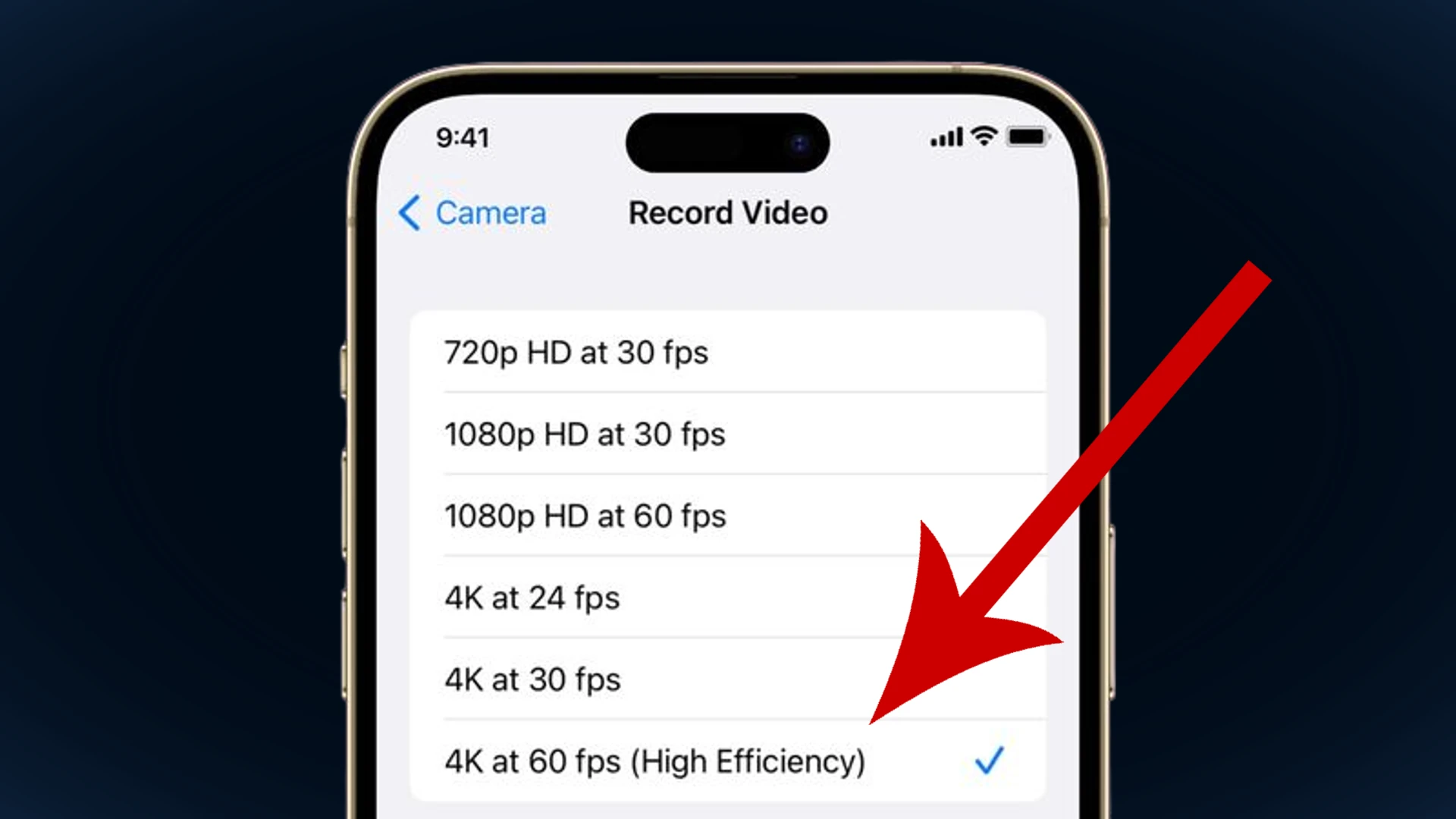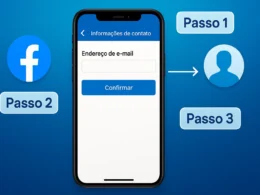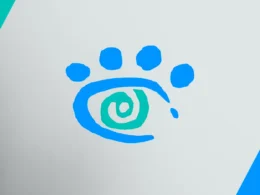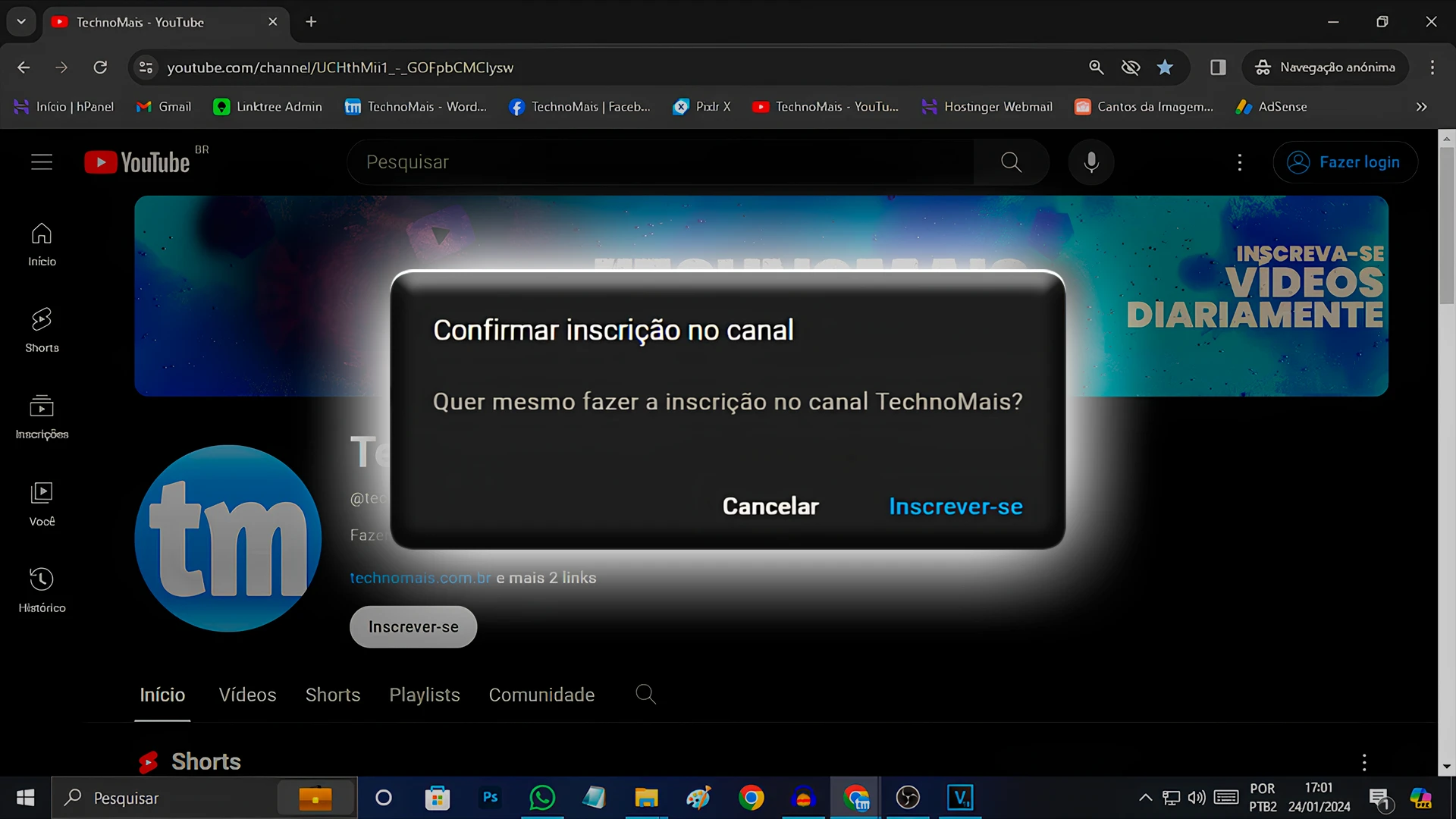Os iPhones são reconhecidos pela capacidade de capturar vídeos de alta qualidade, tornando-os uma excelente escolha para quem busca filmagens em 4K com fluidez.
A opção de gravação em 4K a 60 fps é ideal para produzir vídeos detalhados e suaves, especialmente em cenas com movimento rápido, destacando a qualidade e a versatilidade das câmeras desses dispositivos.
Essa resolução e taxa de quadros permitem criar conteúdos que atendem tanto a produções profissionais quanto a registros pessoais, proporcionando uma experiência visual impactante.
Neste guia, vamos ensinar como configurar corretamente a câmera do seu iPhone para gravar vídeos em 4K a 60 fps, explorando cada passo do processo.
Além disso, compartilharemos dicas práticas para ajudar você a garantir a melhor qualidade possível em suas gravações, aproveitando ao máximo o potencial da câmera do seu iPhone.
Veja mais:
Como abrir arquivos MOV no Sony Vegas Pro usando o QuickTime?

O que é 4K a 60 fps?
Gravar em 4K significa que você está capturando vídeos com uma resolução de aproximadamente 3840×2160 pixels,
o que resulta em uma imagem extremamente nítida e detalhada. 60 fps (frames por segundo) refere-se à taxa de quadros, ou seja, o número de imagens capturadas por segundo.
A gravação a 60 fps proporciona uma filmagem mais suave, ideal para cenas com movimento rápido.
Por que gravar em 4K a 60 fps?
Gravar em 4K a 60 fps traz alguns benefícios:
Compatibilidade futura: mesmo que a maioria das telas hoje não reproduza 4K, esse conteúdo será mais relevante com a popularização de telas 4K e 8K.
Alta qualidade de imagem: detalhes e cores ficam mais vivos, ideal para vídeos profissionais ou pessoais de alta definição.
Suavidade em movimento: perfeito para capturar ação, como esportes ou cenas movimentadas, sem perder qualidade.
Como configurar a câmera do iPhone para gravar em 4K a 60 fps?
Para gravar vídeos em 4K a 60 fps no seu iPhone, siga estas etapas simples:
1°PASSO: Abra o aplicativo Ajustes
No seu iPhone, localize o aplicativo “Ajustes” na tela inicial. Role para baixo até encontrar a opção “Câmera“.
2°PASSO: Escolhendo 4K a 60 fps
Aqui, você verá várias opções de resolução e taxa de quadros. E escolha a opção de “4K a 60 fps“. Toque nesta opção para configurá-la. A partir de agora, o iPhone gravará todos os vídeos na qualidade 4K a 60 fps.

Observação:
Nem todos os modelos de iPhone suportam gravação em 4K a 60 fps. Modelos mais antigos podem ter limitações na resolução ou taxa de quadros. Verifique as especificações do seu dispositivo.
Dicas para obter os melhores resultados
Para garantir vídeos de alta qualidade, observe algumas boas práticas:
Ative o modo cinegrafia (se disponível): Em modelos compatíveis, esse modo permite capturar cenas com foco dinâmico, ajustando automaticamente o foco conforme a ação se desenrola.
Verifique o armazenamento: Gravações em 4K a 60 fps ocupam bastante espaço. Um vídeo de 1 minuto pode consumir até 400 MB ou mais. Para evitar interrupções, mantenha espaço suficiente disponível.
Use uma boa iluminação: A qualidade da iluminação impacta diretamente a nitidez e cor dos vídeos. Prefira luz natural ou invista em iluminação adicional, principalmente para filmagens internas.
Estabilize o iPhone: Movimentos indesejados podem comprometer a qualidade do vídeo. Use um tripé ou um gimbal para garantir uma gravação estável.
Vídeo tutorial
Além do guia acima, você pode conferir o nosso tutorial em vídeo, onde mostramos cada etapa em detalhes e apresentamos exemplos de gravações com diferentes níveis de iluminação e estabilização.
Considerações finais
Gravar em 4K a 60 fps permite capturar momentos com qualidade profissional diretamente do seu iPhone.
Seja para vídeos pessoais ou projetos mais elaborados, essa configuração proporciona uma experiência visual rica e imersiva.
Experimente as dicas apresentadas e comece a produzir vídeos de alta qualidade que realmente se destacam.